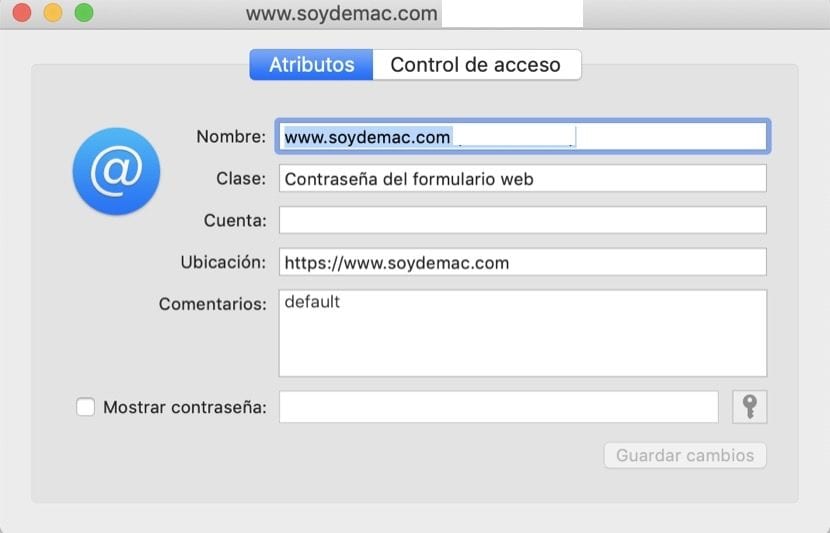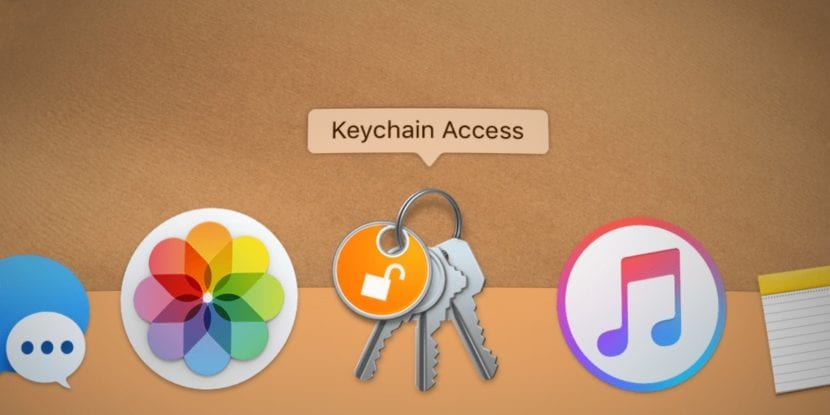
ICloud Keychain é um serviço que melhorou muito nos últimos tempos. Por ser até um serviço integrado no ecossistema da Apple, hoje é meu gerenciador de senhas usual. Mesmo assim, ainda possui muitos recursos e funções restantes, quando comparado a gerenciadores de senhas como o 1Password, por exemplo.
Nas versões mais recentes do macOS, podemos acessar do macOS ao Configurações de chaveiro do iCloud. Ele é encontrado nos aplicativos do sistema. A partir daí podemos senhas de acesso que o sistema armazenou. Desta forma, podemos acessar as senhas de um serviço e consultá-lo.
Um dos problemas que encontramos no iCloud é o duplicação de senhas. Se acedermos a um serviço que tem duas páginas de acesso, por exemplo um Banco ou serviço telefónico, Llavero de O iCloud salva a senha tantas vezes quanto as páginas de login . Isso é bom, pois sempre teremos nossa senha disponível, independente da forma de acesso dessa vez. Por outro lado, quando você deseja verificar uma senha ou gerenciá-la, você encontra muitos do mesmo serviço e tem dúvidas se todos estão corretos.
Então é bom de vez em quando faça alguma limpeza e remova o acesso pouco usado e porque não, cite os mais usados para localizá-los rapidamente. Isso é muito fácil de fazer, seguindo estas etapas:
- Acesse o aplicativo ICloud Keychain.
- Na parte central, você encontrará a lista de nomes de serviços. sim clique no nome eles serão organizados em ordem alfabética. Desta forma, você verá quais serviços têm mais acessos. Você também pode acessar a partir do mecanismo de pesquisa serviço de escrita.
- Quando você decidir solicitar um serviço, clique nele duas vezes. Agora o arquivo de serviço aparece. Recomendo que você troque o nome do serviço por outro que você identifique melhor. Por exemplo "Soy de Mac acesso".
Desta forma, em caso de dúvida com uma senha, você saberá que conhece esta senha e não foi criado automaticamente pelo sistema. Você também pode verificar a senha do serviço nesta guia. Selecione mostrar senha e será perguntado se você a configurou por padrão, a senha do dispositivo antes de mostrá-la.